马上注册,结交更多好友,享用更多功能,让你轻松玩转社区。
您需要 登录 才可以下载或查看,没有账号?注册

x
教程教大家用photoshop CS6打造一只冰冻的冰雕手特效效果,想学的同学就起来学习吧!
教程效果图:

原图:

打开我一开始给你们的素材,在路径面板中单击路径1,在画面中显示路径

载入路径中的选区,将选区内的图像复制到四个新的图层,选择图层1和图层1副本,将其他两个隐藏

打开该图层的图层样式对话框,按住ALT键拖动本图层的黑色滑块,如图,以隐藏图像中较暗的像素
显示并选择图层1副本2,执行滤镜>风格化>照亮边缘命令,参数从上到下依次为2、20、15
去色,效果如图
选择并显示图层1副本3,执行滤镜>素描>铬黄渐变命令,参数为6、10
设置该图层的混合模式也为滤色
选择图层1副本,执行滤镜>艺术效果>水彩命令,设置参数从上到下依次为:8、1、3
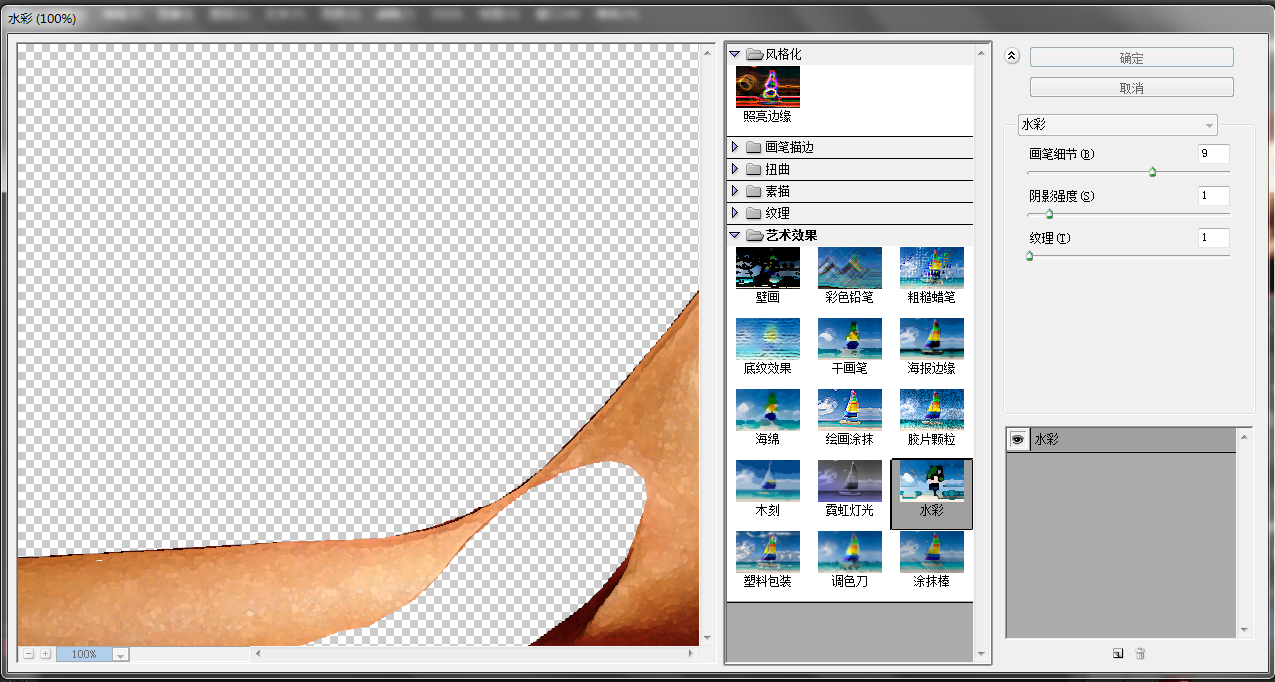
小结:教程教大家用photoshop CS6打造一只冰冻的冰雕手特效效果,想学的同学就起来学习吧!
如果教程有不明的地方,请到新手求助版发帖提问:ps新手求助 !
以下是提问标题和内容格式:
标题格式:
ps教程求助《ps CS6 冰雕手效果》教程这里改成你那里不明白怎样做?
内容格式:
ps教程名称:《ps CS6 冰雕手效果》
ps教程链接:(填写本教程网址)
不明白的地方:(详细说明第几步和那里不明白!)
我的效果图:(方便别人看你那里出错)
我软件截图:(包含图层和整个软件界面)
教程编号:109186 作者:Seventise 出处:网络 |